Trong khi đó trong Windows và các hệ điều hành khác có thể thấy mật khẩu được lưu trữ trong mạng Wi-Fi, trong Android chúng đã bị ẩn trong nhiều năm trừ khi bạn có quyền truy cập root. Tuy nhiên, có hai cách có thể xem mật khẩu Wi-Fi được lưu trữ trên điện thoại mà không cần root, ít nhất là trong một số trường hợp.
Nếu bạn muốn khôi phục mật khẩu của mạng Wi-Fi được lưu trên điện thoại của mình và bạn không có quyền truy cập root, vẫn có hy vọng ngay cả khi điện thoại của bạn phải đáp ứng một số yêu cầu nhất định như có phiên bản Android mới nhất hoặc lớp điều chỉnh cho phép chia sẻ kết nối thông qua mã QR.
1. Với Android Q trở lên
Android Q đã gần và điều đó có nghĩa là ngày càng nhiều mô hình sẽ được cập nhật lên phiên bản mới nhất. Một số người may mắn thậm chí có thể dùng thử dưới dạng phiên bản beta mà Google phát hành vào mùa hè.
Chính xác, đó là phiên bản Q beta thứ ba của Google khi Google đưa vào khả năng cuối cùng có thể nhìn thấy mật khẩu đã lưu mà không cần phải root sistema. Điều này là có thể cả cho kết nối hiện tại và cho những người khác đã đăng ký trên điện thoại di động.
Đối với các mạng đã lưu, bạn cần mở phần Wi-Fi của cài đặt Android và nhấn Mạng đã lưu. Sau đó, bạn cần chạm vào mạng mà bạn muốn tìm mật khẩu của mình và cuối cùng nhấn Chia sẻ nó.

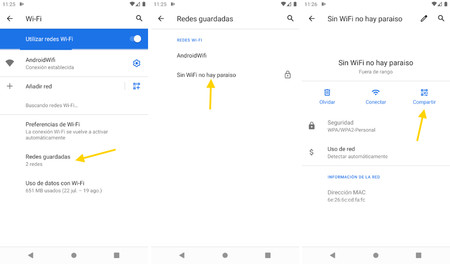
Tạo mã QR mà người khác có thể quét bằng ứng dụng tương thích để thêm hồ sơ trực tiếp vào thiết bị di động, nhưng cũng Mật khẩu được hiển thị trong văn bản đơn giản., ngay bên dưới.
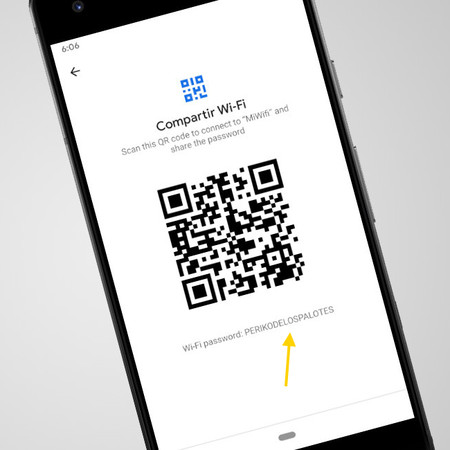
2. Với mã QR EMUI, MIUI và những người khác
Nếu bạn không có điện thoại di động với Android mới nhất, sẽ có hy vọng. Sau đó, bạn sẽ cần lớp tùy chỉnh đó cho phép chia sẻ mạng Wi-Fi bằng mã QR, một cái gì đó tương đối phổ biến giữa các lớp Trung Quốc như Xiaomi MIUI hoặc Huawei EMUI.
Nhược điểm duy nhất này sistema là nói chung lớp này chỉ cho phép bạn chia sẻ kết nối hiện đang được kết nối, do đó giới hạn phạm vi, nhưng có tính đến việc chúng tôi đã thực hiện nó trong gần một thập kỷ nhưng không phải với gốc rễ, ít đưa ra nhiều viên đá.
Trước hết, bạn cần tạo mã QR trong câu hỏi. Quá trình có thể thay đổi từ lớp này sang lớp khác, mặc dù nó thường dễ như mở phần Wi-Fi và nhấn vào mạng mà nó được kết nối.
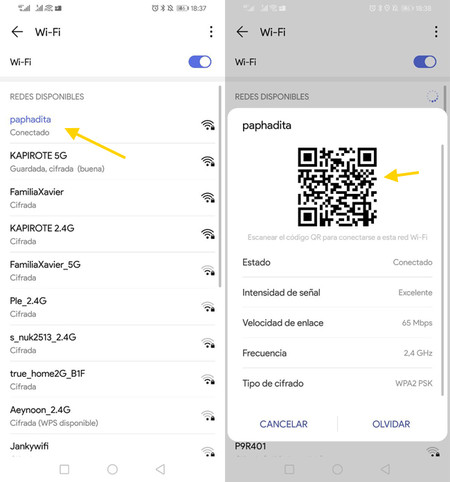 Trong EMUI, mã QR được tạo đơn giản bằng cách chạm vào kết nối
Trong EMUI, mã QR được tạo đơn giản bằng cách chạm vào kết nối
Bây giờ đến phần thú vị: quét mã. Tuy nhiên, bạn không cần bất kỳ ứng dụng bổ sung. với Google Lens là đủ cho bạn. Để thuận tiện, bạn có thể sử dụng một điện thoại khác để quét mã, mặc dù cũng có thể mở ảnh chụp màn hình trong Google Photos và chạm vào biểu tượng Google Lens để đạt được hiệu ứng tương tự.
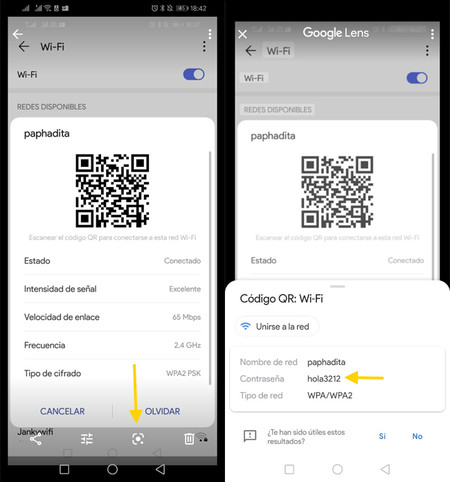 Bạn có thể quét ảnh chụp màn hình từ điện thoại di động của mình, sử dụng Google Lens trong Google Photos
Bạn có thể quét ảnh chụp màn hình từ điện thoại di động của mình, sử dụng Google Lens trong Google Photos
Dường như có rất nhiều bước để xem mật khẩu Wi-Fi đã lưu, nhưng hãy ghi nhớ điều đó ít nhất dễ dàng hơn root điện thoại. Hy vọng, các phiên bản tương lai của Android và lớp điều chỉnh của nó cuối cùng sẽ triển khai mã QR của Android Q hiển thị mật khẩu mã phẳng bên dưới, lưu lại bước thứ hai của quy trình.
